

今回は「AIを使って副業に活かしたいけど、何から始めればいいの?」って思っているなら、この記事はまさにあなたのためにあります✍️✨
ミッドジャーニー(MidJourney)は、めちゃくちゃ簡単に使えるAI画像生成ツールで、ブログやSNSで使えるオシャレな画像を瞬時に作れちゃうんです。この記事では、AI初心者でもすぐに使いこなせるように、ミッドジャーニーの使い方をわかりやすく解説していきますので、是非最後までご覧ください💡
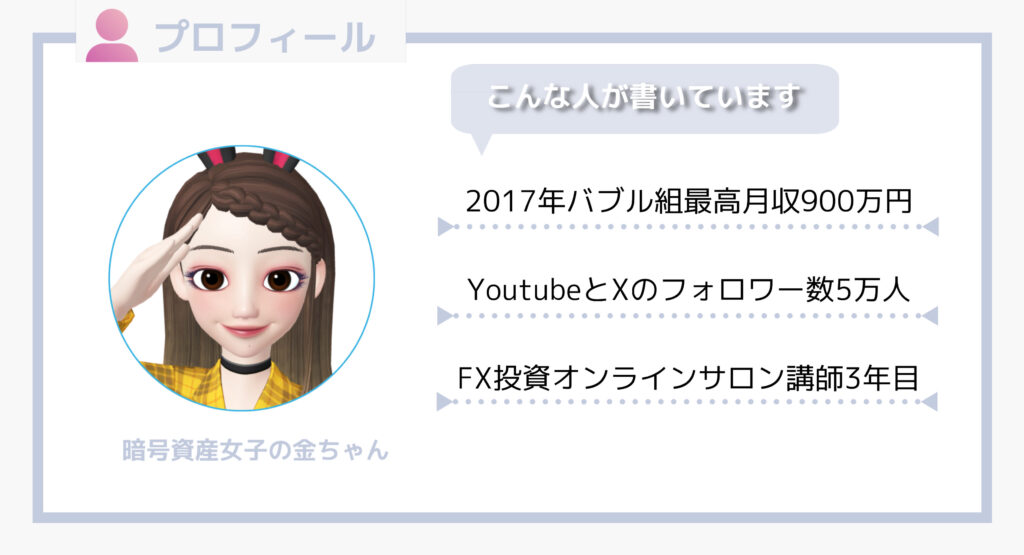
1. ミッドジャーニーって何? 副業でも活かせるAIツールの基礎

ミッドジャーニーの簡単な紹介
ミッドジャーニーって聞くと難しそうに聞こえるかもしれないけど、実はとてもシンプル!「テキストを入力すると、それに合った画像をAIが作成してくれる」って感じなんです。例えば、「夏のアイスクリーム」と入力すれば、その通りの絵がすぐに出てきます🍨
デザインの知識やソフトの操作スキルは一切不要!
だから、デザインなんてやったことない人でも、オシャレな画像がすぐに作れちゃうんです。

副業やビジネスにミッドジャーニーが役立つ理由

ミッドジャーニーや生成AI画像を使用して
企業やフリーランスの人々の活躍の場が
急拡大しています🌏📈
SNSの投稿やブログ記事にオリジナル画像を使うだけで、見栄えがグッと良くなるんです!
例えばこの👆画像はそれぞれの服のテイストをミッドジャーニーに指示して作らせた
AI服なんです‼️

これまでは画像というのは「フリー素材屋」で課金して使いたい画像を探してきました。
ですがその手間とも、もうおさらば🙌
ミッドジャーニーを使えば探すよりも、
作るほうが時間的にも早く効率よく
欲しい画像が手に入っちゃうんです!!
更にはミッドジャーニーに登録することで
ホームページのサイトから他のユーザーが作った
AI画像もご拝見できちゃうのが二度美味しいところ💡
自分でもし作れなくても、他のユーザーが作ったAI画像から
お気に入りを見つけ出し、
それを丸々コピーして自分のものにできちゃうんです‼️
AI画像というオリジナル画像を使うことで、他の人と差別化できるし、SEOの効果も期待できちゃう◎

2. ミッドジャーニーの使い方:初心者でも簡単に使える!

ステップ1: ミッドジャーニーに登録しよう
ミッドジャーニーを使うには、まずはDiscordというチャットツールにサインアップする必要があります。Discordをまだ使ったことがない人も安心してください!以下の簡単なステップに従えば、すぐに使い始められます✍️
- MidJourneyの公式サイトにアクセス。
- 「Join the beta」をクリックし、Discordアカウントを作成。
- ミッドジャーニーのDiscordサーバーに参加。
- チャンネル「newbies」にアクセスし、プロンプトを入力して画像を生成!
更に詳しい方法は 👉:【AI画像】ミッドジャーニー登録から画像生成まで〜初期設定〜
ステップ2: プロンプトを入力して画像を生成
次にやることは、プロンプト(テキストでの指示)を入力するだけ。例えば、「夏のアイスクリーム」を作りたいときは、「/imagine prompt: summer icecrem」と入力するだけで、AIがそれに合った画像を作ってくれます🍨
/imagine prompt: summer icecream --ar 16:9
これで「夏のアイスクリーム」の画像を生成できちゃいます!
ちなみに、「--ar 16:9」を加えると、横長の画像になるので、YouTubeのサムネイルやブログ記事用のバナーにピッタリです。
できあがった画像がこちら👇


👉:【AI画像】ミッドジャーニー登録から画像生成まで〜初期設定〜
ステップ3: 生成された画像を選んでカスタマイズ

生成された画像は4つ表示されます。それぞれ少しずつ違うので、自分のお気に入りを選んで、さらに細かくカスタマイズすることができます。気に入った画像をアップスケールしたり、新しいバリエーションを作ったり、すぐにプロ級の画像が手に入りますよ。
- U1, U2, U3, U4: 画像の解像度を上げる
- V1, V2, V3, V4: 似たような新しい画像を生成する
- 黄色枠の「リロード」ボタンで同じプロンプトで再生成
これで、あっという間にオシャレな画像が完成です!☝️
👉:【AI画像】ミッドジャーニーの使い方画像生成までの完全ガイド
5つの応用テクニックでさらにステップアップ!
①画像サイズ(アスペクト比)を指定!各SNSで推奨するサイズの指定サンプルも!

画像サイズ(アスペクト比)を指定!
画像のアスペクト比を細かく指定することができます。
例えば、SNS投稿やブログ用に正確なサイズの画像が必要なときには、簡単に縦横比を指定できます💡
使い方はとっても簡単です。
例えば「16:9」はYouTubeサムネ用、「1:1」はInstagramフィード投稿にピッタリ🙆♀️
各SNSの推奨サイズ
X (旧Twitter)
X (旧Twitter) ではプロフィール画像やタイムライン投稿画像、広告クリエイティブ画像が対象になります。
| 種類 | 推奨アスペクト比 | パラメタ | 備考 |
|---|---|---|---|
| ヘッダー画像 | 1:1 | 指定なし | 1,500 × 1,500 |
| プロフィールアイコン画像 | 1:1 | 指定なし | 400 × 400 |
| タイムライン投稿画像(PC) | 16:9(横長) 3:4(縦長) |
--ar 16:9 |
横は 600pixel 以上推奨 最適サイズは 1,200 × 670 |
| タイムライン投稿画像(SP) | 2:1, 3:2, 4:3, 16.9(横長) 3:4 (縦長) |
--ar 2:1 , --ar 3:2 , --ar 4:3 , --ar 16.9--ar 3:4 |
最小サイズは 600 × 300 pixel |
| 広告クリエイティブ画像(1枚) | 1:1, 1.91:1 | --ar 191:100 |
1,200× 1,200 1,200× 628 |
| 広告クリエイティブ画像(複数枚) | 16:9(横長) 8:9 (縦長) |
--ar 16:9--ar 8:9 |
1,200 × 695 (16:9) 1,200 × 1,350 (8:9) |
Instagram ではプロフィールやストーリーズ・リール画像、フィード投稿の他に広告クリエイティブ画像が対象になります。
| 種類 | 推奨アスペクト比 | パラメタ | 備考 |
|---|---|---|---|
| アイコン・プロフィール | 1:1 | 指定なし | 320 × 320 |
| ハイライトアイコン | 1:1 | 指定なし | 320 × 320 |
| フィード投稿 | 1:1 1.91:1(横長) 4:5(縦長) |
--ar 191:100 |
横長 1,080 × 566 縦長 1,080 × 1,350 |
| ストーリーズ・リール | 9:16(縦長) | --ar 9:16 |
1,080 × 1,920 pixel 最小サイズは、600 × 1,067 |
| 広告クリエイティブ画像(正方形) | 1:1 | 指定なし | 最小サイズは 600× 600 最適サイズは 1,080 × 1,080 最大サイズは 1,936× 1,936 |
| 広告クリエイティブ画像(横長) | 1.91:1 | --ar 191:100 |
最小サイズは 600× 315 最適サイズは 1,080 × 566 最大サイズは 1,936× 1,936 |
| 広告クリエイティブ画像(縦長) | 4:5 | --ar 4:5 |
最小サイズは 600× 750 最適サイズは 1,080 × 1,350 最大サイズは 1,936× 1,936 |
Facebook に最適な画像サイズ
Facebook の場合は、プロフィールアイコンやカバー画像、投稿画像が対象になります。
| 種類 | 推奨アスペクト比 | パラメタ | 備考 |
|---|---|---|---|
| プロフィールアイコン | 1:1 | 指定なし | 176 × 176(PC) 196 × 196 (SP) |
| Facebookカバー画像 | 16:9 | --ar 16:9 |
851 × 315(PC) 530 × 297(SP) 最小サイズ 400 × 150 pixel |
| 投稿(1枚) | 1.91:1(横長) 4:5(縦長) |
--ar 191:100--ar 4:5 |
横長 1.080 × 560 縦長 960 × 1,200 |
| 投稿(2枚) | 1:2(横長) 2:1 (縦長) |
--ar 1:2--ar 2:1 |
縦長 720 × 1,440 横長 1440 × 720 |
②あの画像を完コピする!類似画像生成
既存の画像のURLを入れることで、その画像に似たものを生成できます。例えば、自分の好きなデザインの画像を使って、さらにオリジナリティを加えたバージョンを作ることも可能!


①真似して作るステップ
1, まずは真似をする画像をミッドジャーニーのHPより探してきて保存し、自身のDiscordにUPします。(画像参照)
2, その画像のプロンプトをコピーします
3, 自身のDiscordにプロンプトを貼り付け、 文頭に画像のURLを入れて生成します
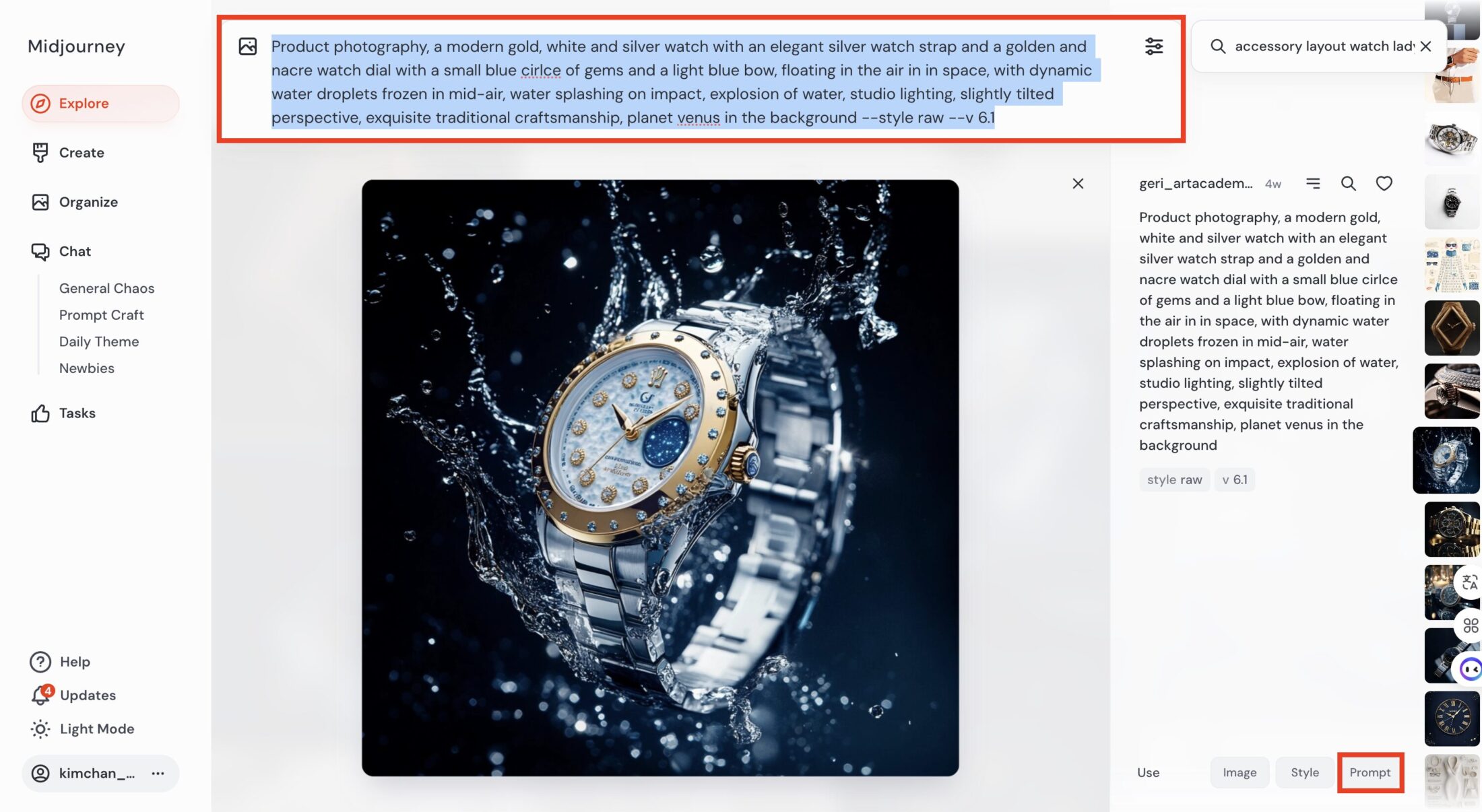
ミッドジャーニーのサイトで見つけてきた時計の写真
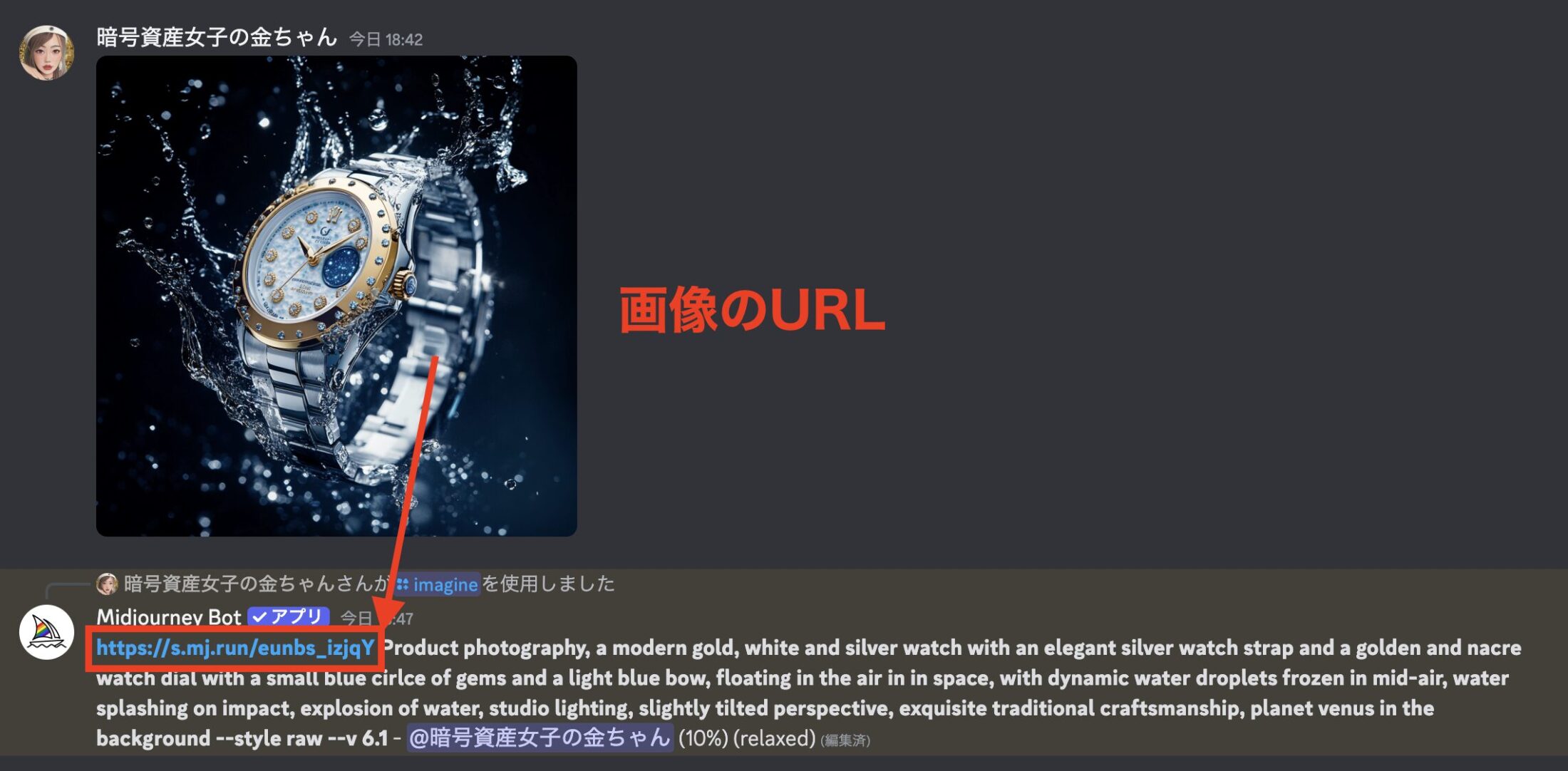
自分のDiscordに画像とプロンプトをコピーして貼り付ける
 とんでもなくクオリティの高すぎる時計ができあがってしまいました…🕰️
とんでもなくクオリティの高すぎる時計ができあがってしまいました…🕰️
いやいやこれはもう圧巻。
初心者でも簡単にAI画像で、しかも超高クオリティなものを生成できることが証明されてしまいました。
/imagine prompt: https://s.mj.run/eunbs_izjqY Product photography, a modern gold, white and silver watch with an elegant silver watch strap and a golden and nacre watch dial with a small blue cirlce of gems and a light blue bow, floating in the air in in space, with dynamic water droplets frozen in mid-air, water splashing on impact, explosion of water, studio lighting, slightly tilted perspective, exquisite traditional craftsmanship, planet venus in the background --style raw --v 6.1
③ 高解像度の画像を作成「--q 2.0」
画質クオリティが低く出来上がってしまった場合、
もっと高画質に上げる方法があります📸✨
高解像度が必要な場合には、「--q 2.0」を使って解像度をアップグレードできます。
例えば、広告用や大きなポスター用にクオリティの高い画像が必要な場合に便利です。
さらに、「shot with canon 4K.」を追加すると、本格的なカメラで撮影したような仕上がりになります👍
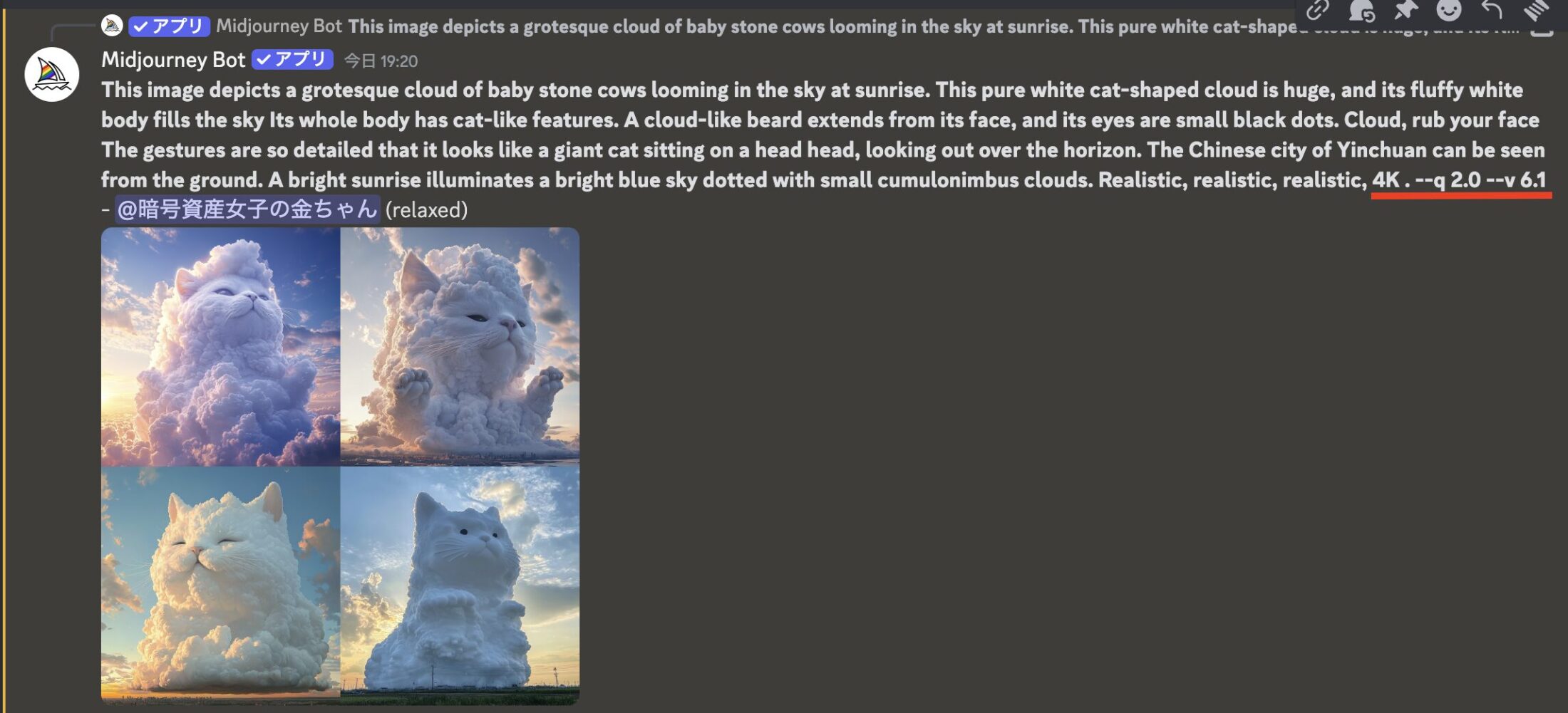
空で猫が雲になる様子

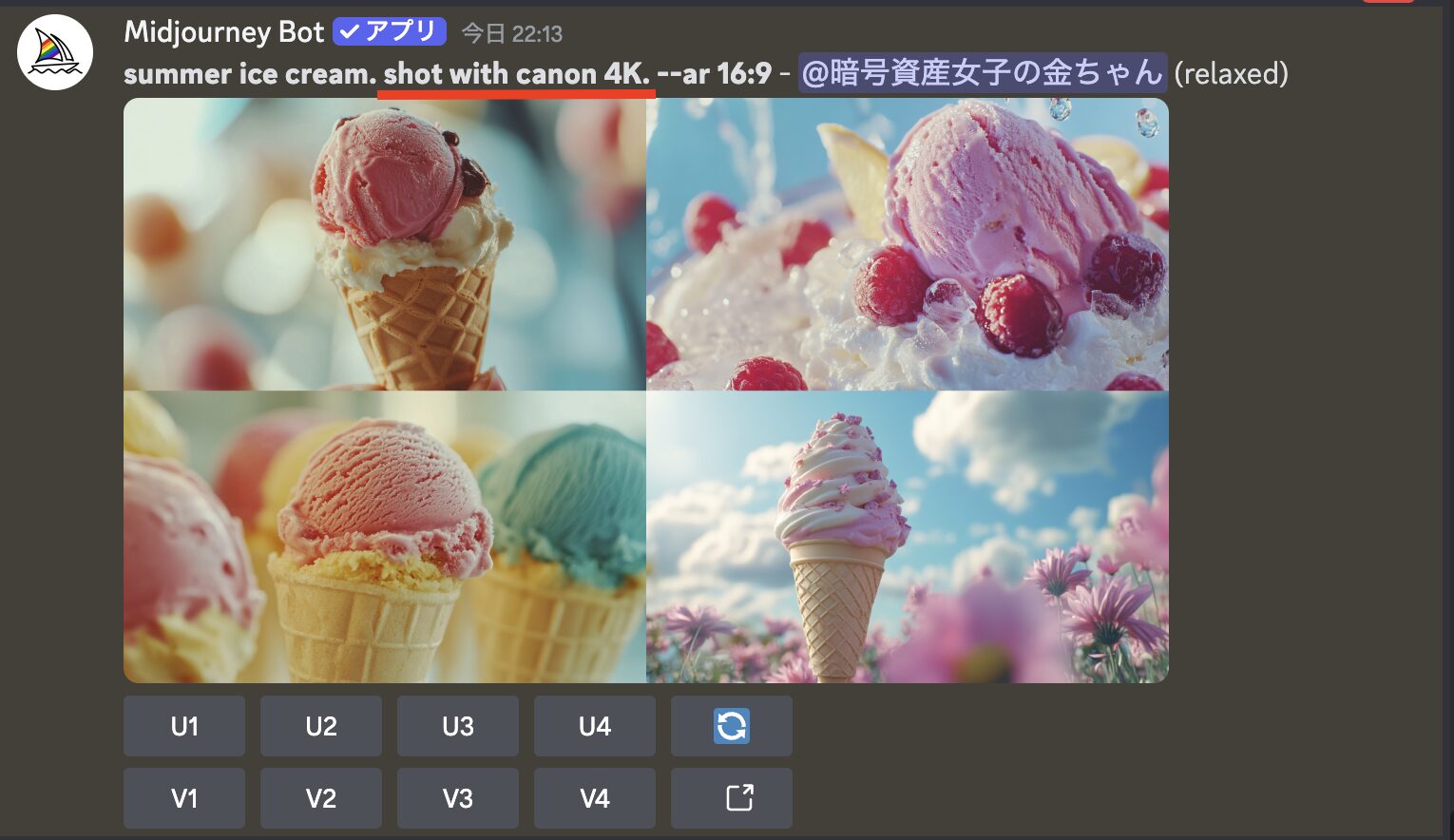
文末に「shot with canon 4K. 」を追加して生成したアイスクリーム

/imagine prompt: summer ice cream. shot with canon 4K. --ar 16:9
④ ドローン視点やシネマチックショットでインパクト大!
いつもと違うアングルやテイストで変化をもたらしたい
場合はカメラ(仮定)を変えてみるプロンプトを入れてみてください!
これは単なる普通のプロンプトで
「フィリピンの島」の画像を生成したものです。
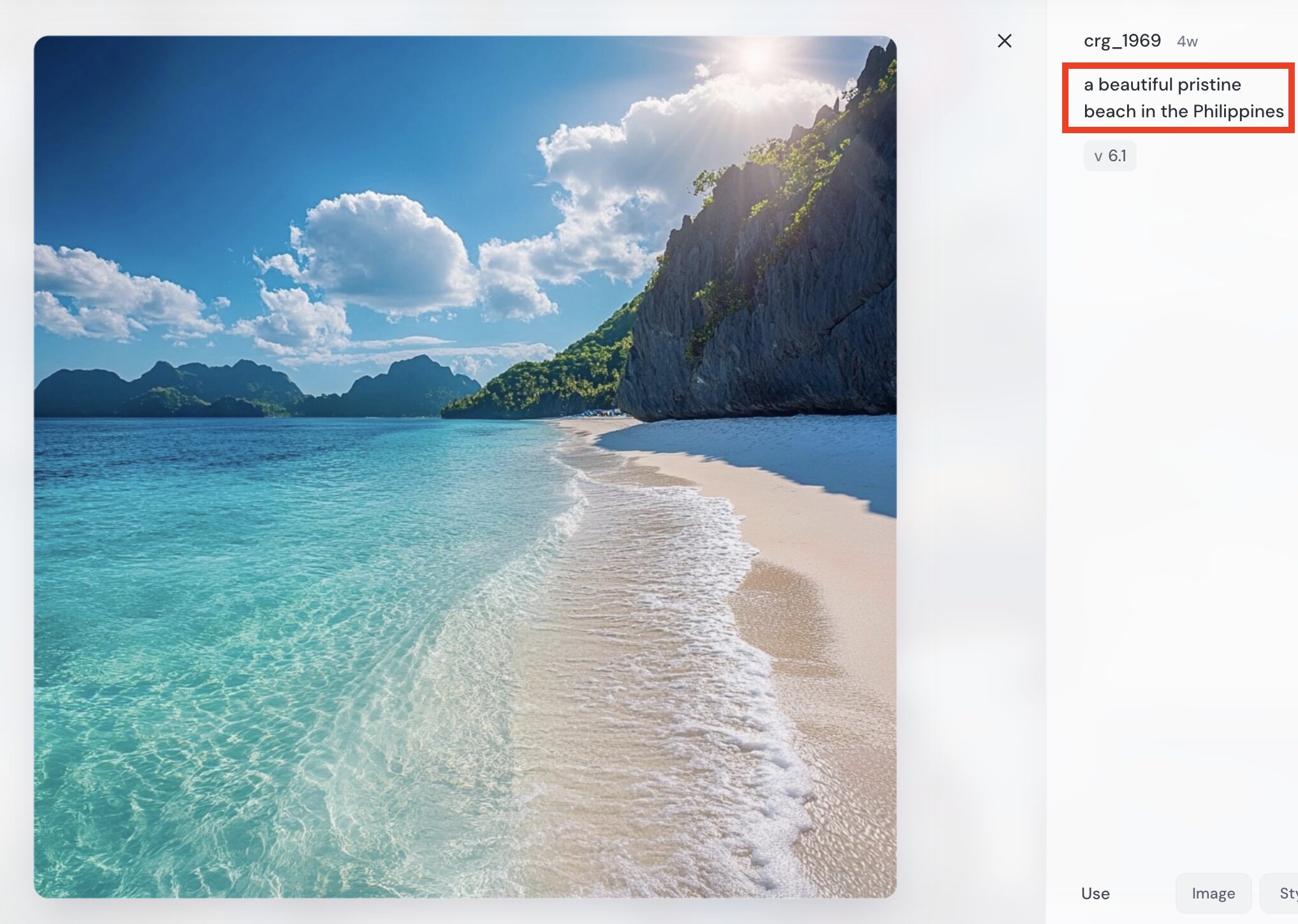
ミッドジャーニーで拾ってきた適当な島
この写真を少しアレンジして、
「drone view(ドローン視点)」や
「cinematic shot(映画のようなアングル)」を指定して作ってみちゃいましょう❗️👍
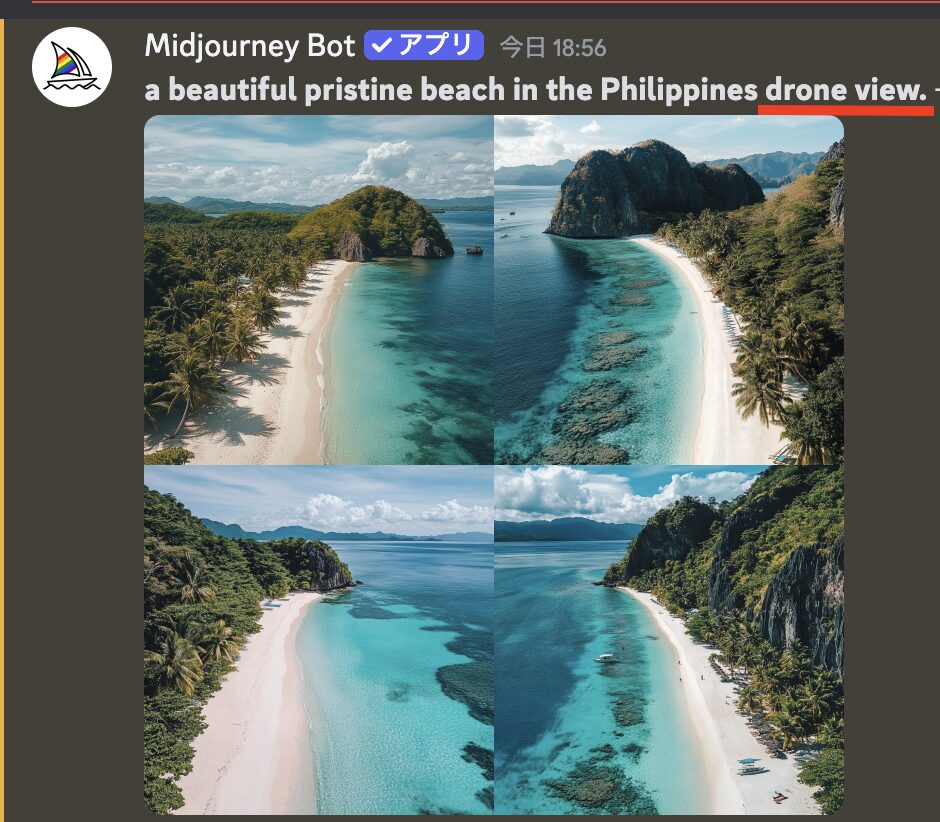
文末に「drone view.」を追加
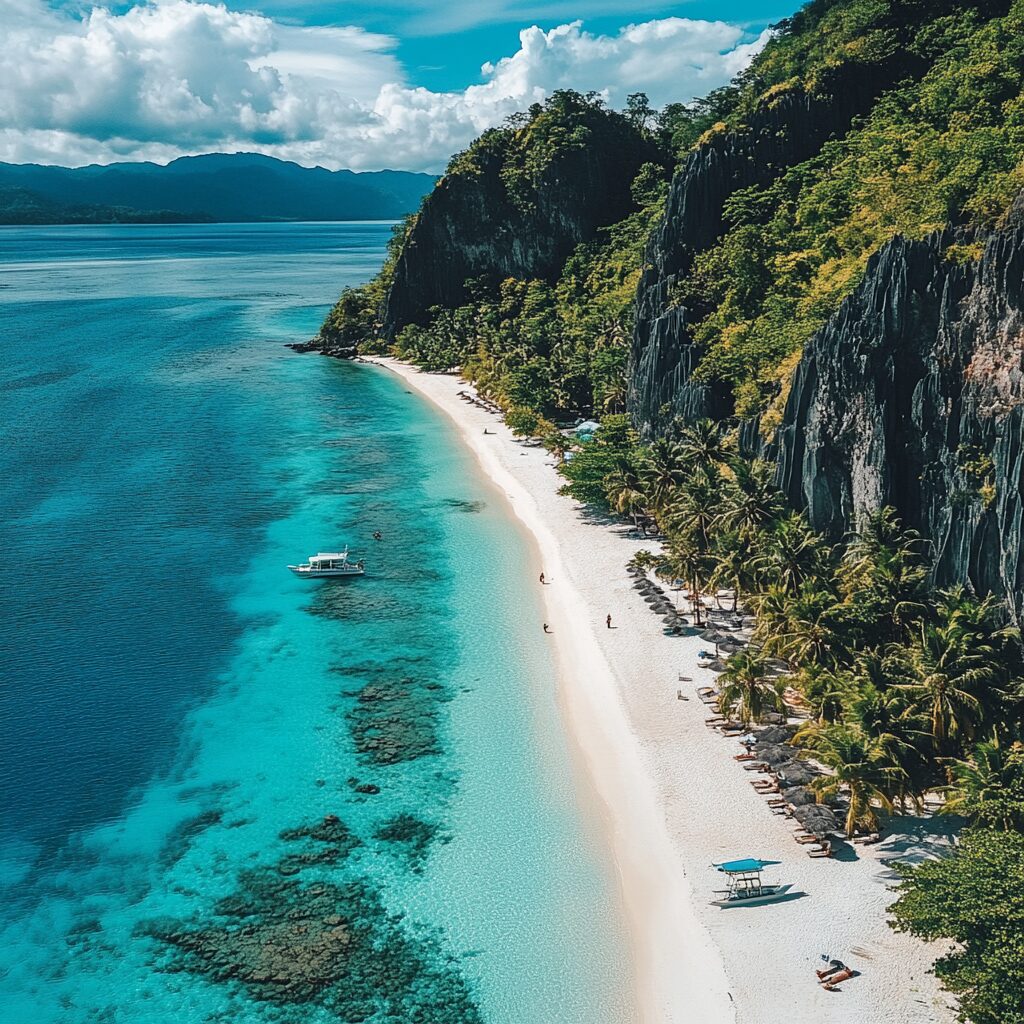

ドラマチックで迫力ある画像が簡単に作れちゃいましたね💡
特に映像系やストーリーテリングに使いたい時にはピッタリ!
/imagine prompt: a beautiful pristine beach in the Philippines drone view.
⑤「/blend」で画像をブレンドして独自のデザインを作る
「/blend」コマンドを使って、複数の画像を組み合わせて新しい画像を生成することも可能です。例えば、異なるテイストの画像を組み合わせることで、独自のビジュアルを作り出せます。
例えば、ナイキのシューズを空に浮かせた写真を生成したいとしましょう👟



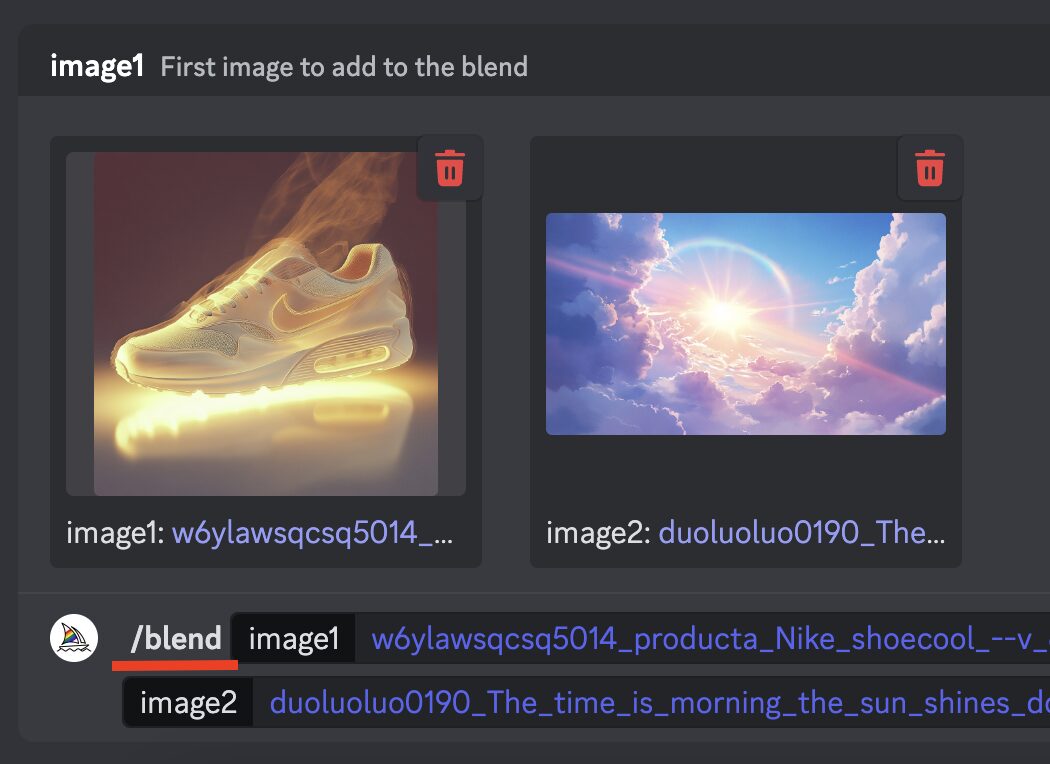
組み合わせたい画像2枚を「/blend」の後に挿入

どうでしょうか。クオリティが高杉ますね…✨
色んな画像を組み合わせて自分だけのオリジナル画像を作って
副業の幅を広げることが簡単にできちゃいます🫶
/blend
まとめ
ミッドジャーニーを使えば、誰でも簡単にプロフェッショナルな画像を作り出すことができます。特に副業やビジネスで使うなら、手間なく高品質なビジュアルを作れるのは大きなアドバンテージですよね。今すぐミッドジャーニーを試して、自分のビジネスや副業に活かしてみませんか?
金ちゃんのこのブログやYoutube,Xインスタグラムでは
全ての教材を無料で提供していますので
フォローがまだの方は是非チェックしてみてくださいね😉✨



